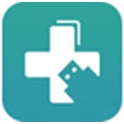数据蛙数据恢复专家正式版是一款相当出色的电脑端数据在线恢复工具,数据蛙数据恢复专家最新版功能强劲,便捷好用,支持恢复电脑上或者回收站误删除的数据,即使没有备份也可进行数据恢复,可以有效避免电脑数据丢失。
-
15.0.0.0 最新版查看
-
6.8.8 最新版查看
-
6.6.7 最新版查看
-
6.6.7 中文版查看
-
6.6.7 中文版查看
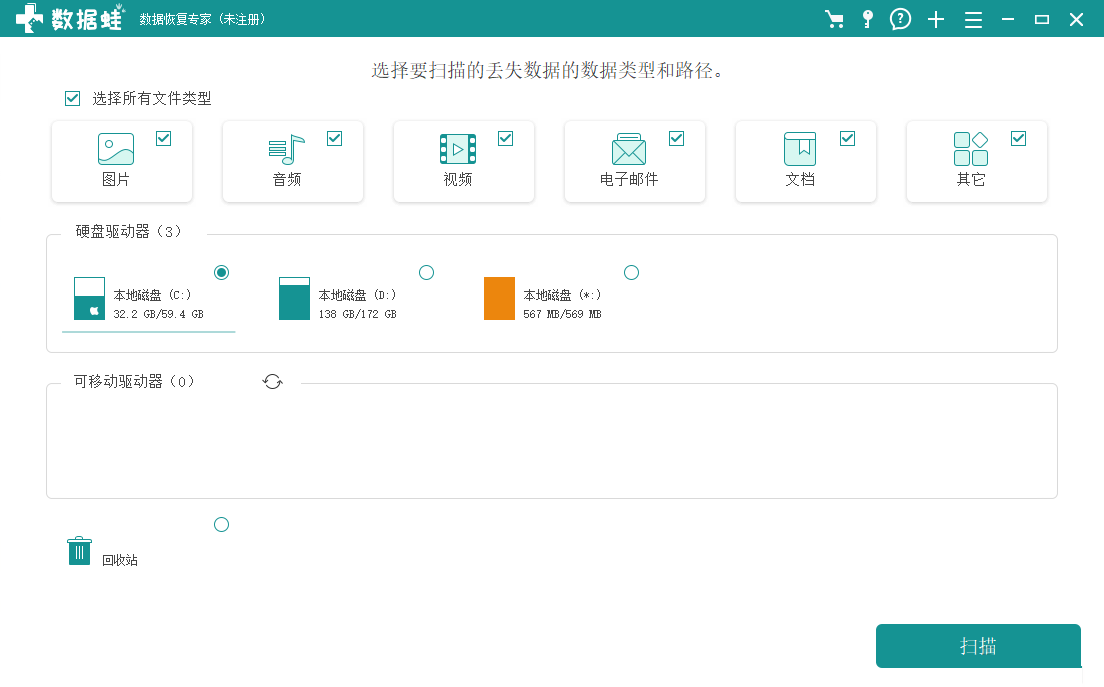
数据蛙数据恢复专家软件特性
安全保障
强大加密技术,保护用户隐私
退款保证
免费试用,先试后买
服务支持
在线技术支持,助您售后无忧
数据蛙数据恢复专家功能介绍
回收站数据恢复
没有备份意外丢失数据,清空垃圾桶或按“Shift + Del”删除文件?数据恢复专家将快速访问已删除的文件并将其恢复。
硬盘数据恢复
由于RAW硬盘驱动器、RAW分区或磁盘、数据系统损坏或分区丢失,软件可从Windows有效检索不可访问、隐藏或损坏的文件。
分区问题数据恢复
可恢复因格式化分区、重新分区、错误地删除分区、系统崩溃、克隆不当等原因而导致的丢失数据。
储存卡数据恢复
可从SD卡、CF卡、MMC卡、XD卡和SDHC卡中提取已删除的现有数据。
闪存驱动器数据恢复
恢复可移动存储介质上丢失的文件,如已清理的U盘、移动硬盘USB闪存驱动器。
数据蛙数据恢复专家使用说明
1、双击软件进入数据蛙数据恢复软件操作页面,首次进入软件弹出软件注册提醒弹框,点击免费试用即可关闭弹框
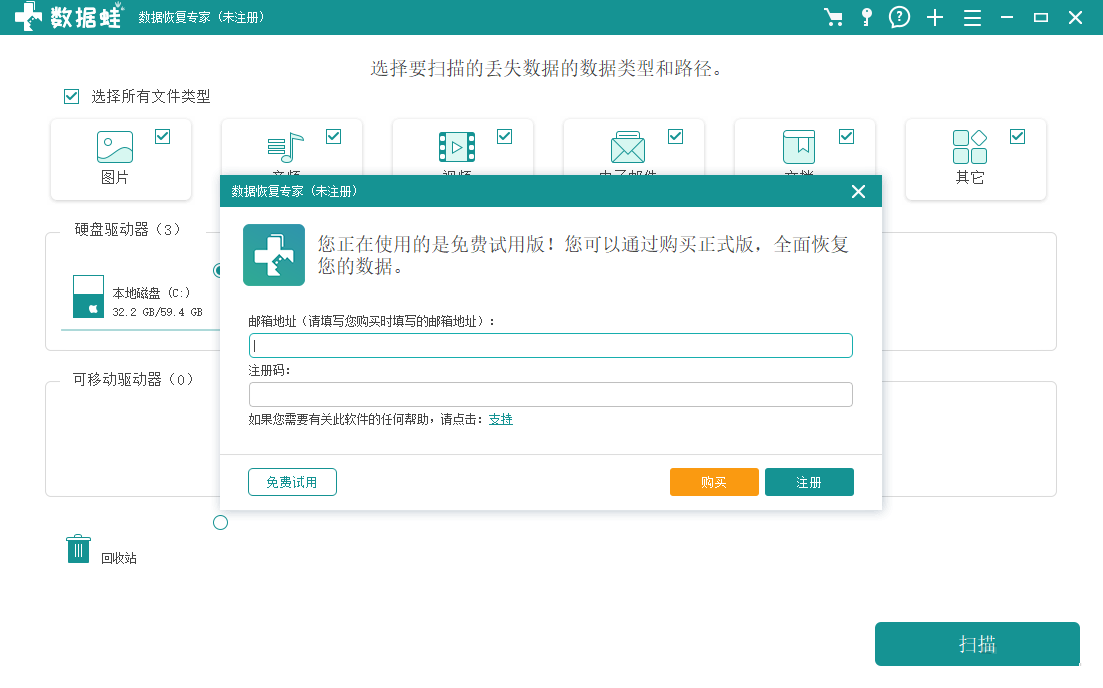
2、关闭弹框进入数据蛙数据恢复扫描文件选择页面,点击勾选需要恢复的文件类型然后点击磁盘即可进行文件恢复扫描
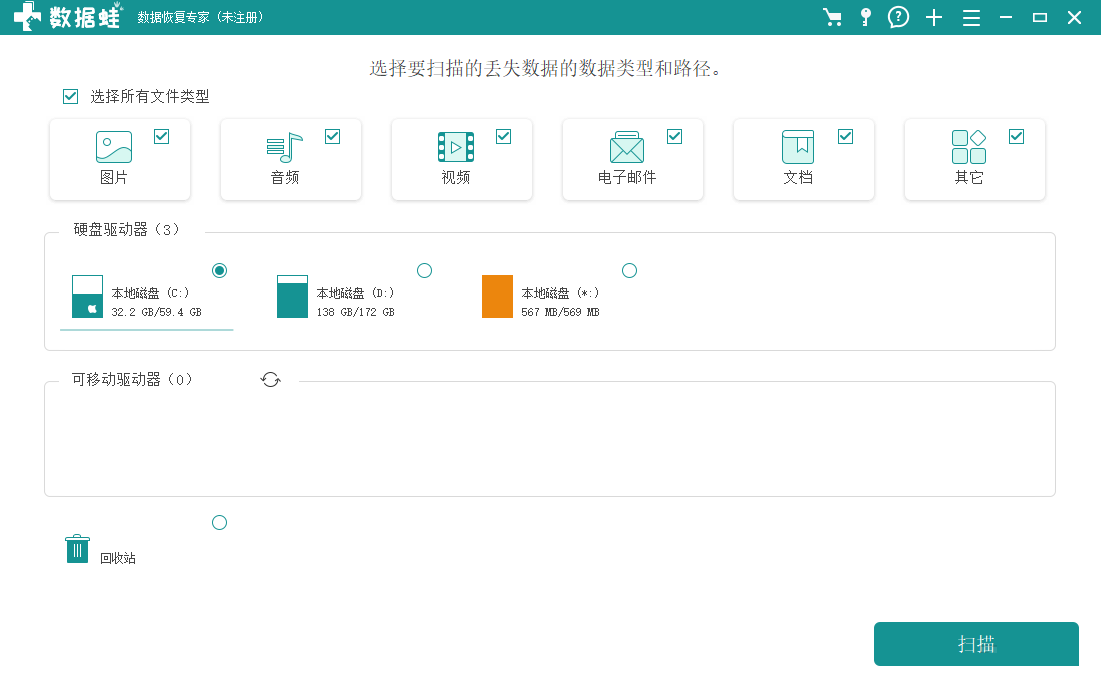
3、扫描过程中无需操作,只需耐心等待片刻即可进行文件扫描操作
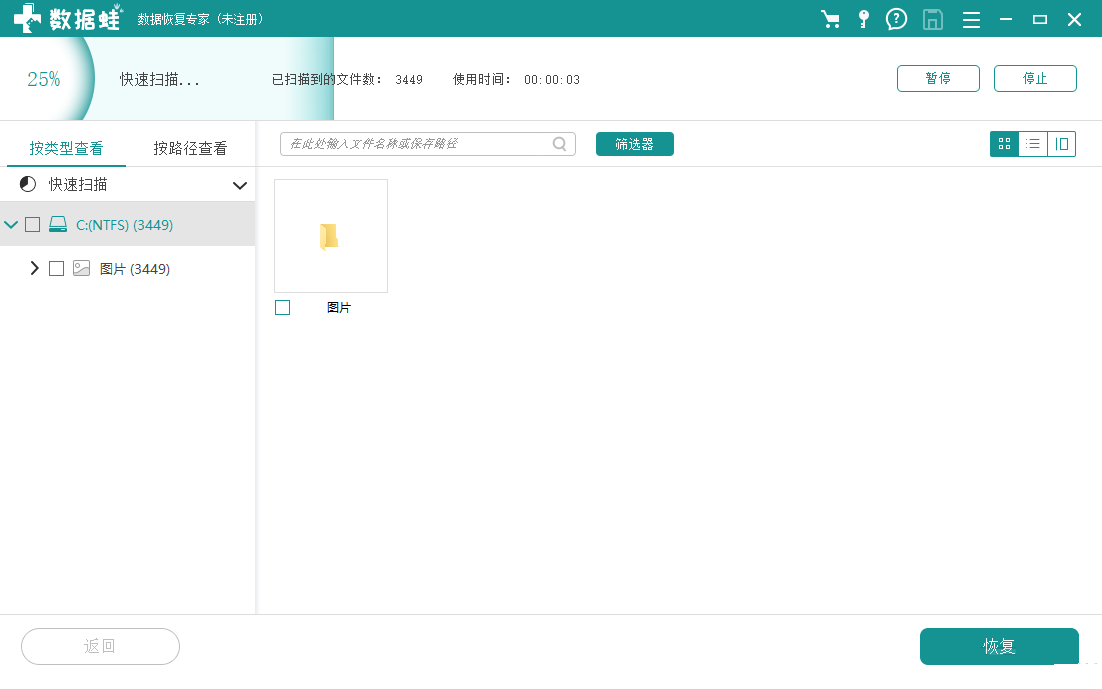
4、完成数据扫描后进入软件类型查看页面,该页面可以进行文件类型恢复浏览,点击勾选文件即可进行文件恢复
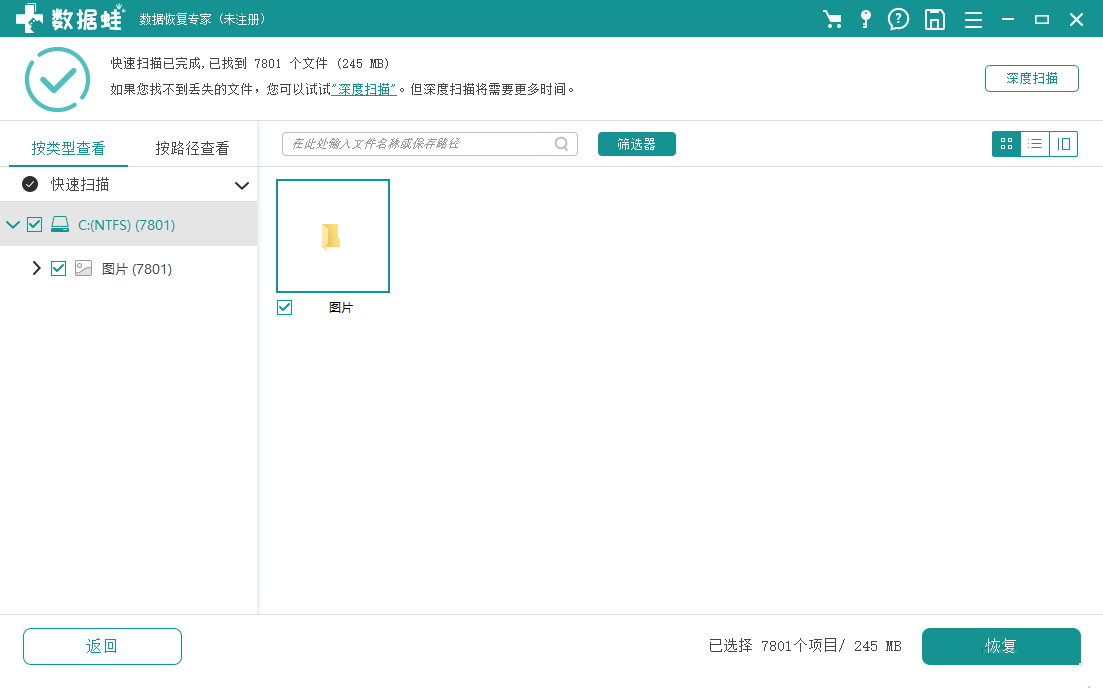
5、点击筛选器按钮弹出数据恢复专辑文件筛选类型,最后点击确定即可完成数据筛选
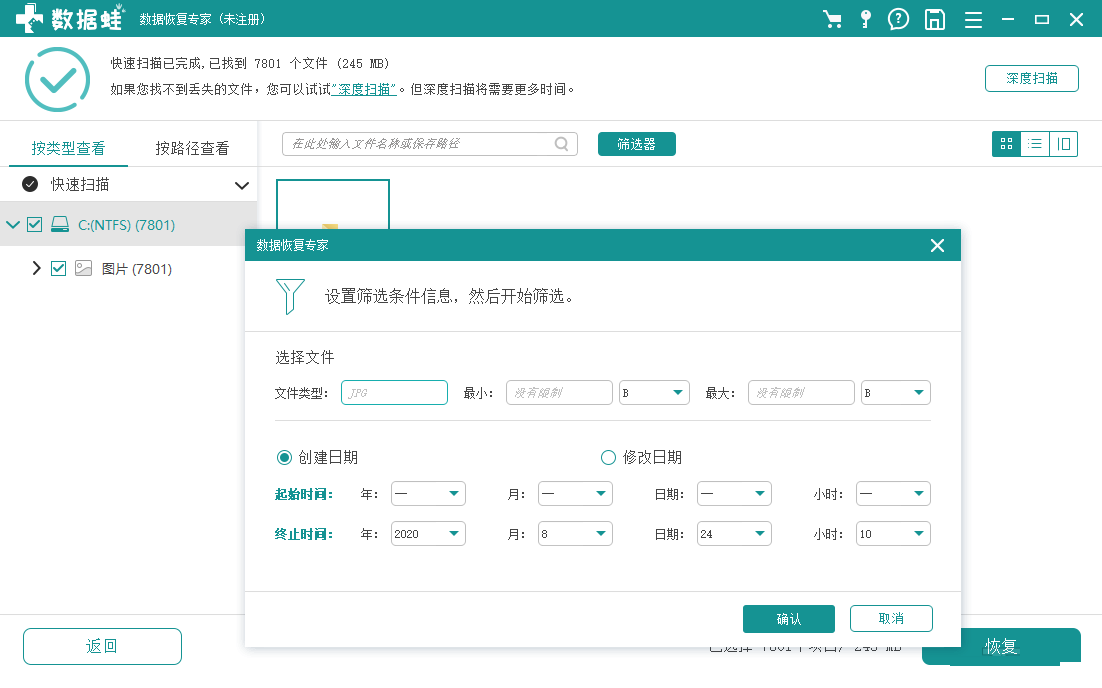
6、点击路径查看按钮弹出路径查看弹框,点击勾选需要恢复的数据即可进行恢复
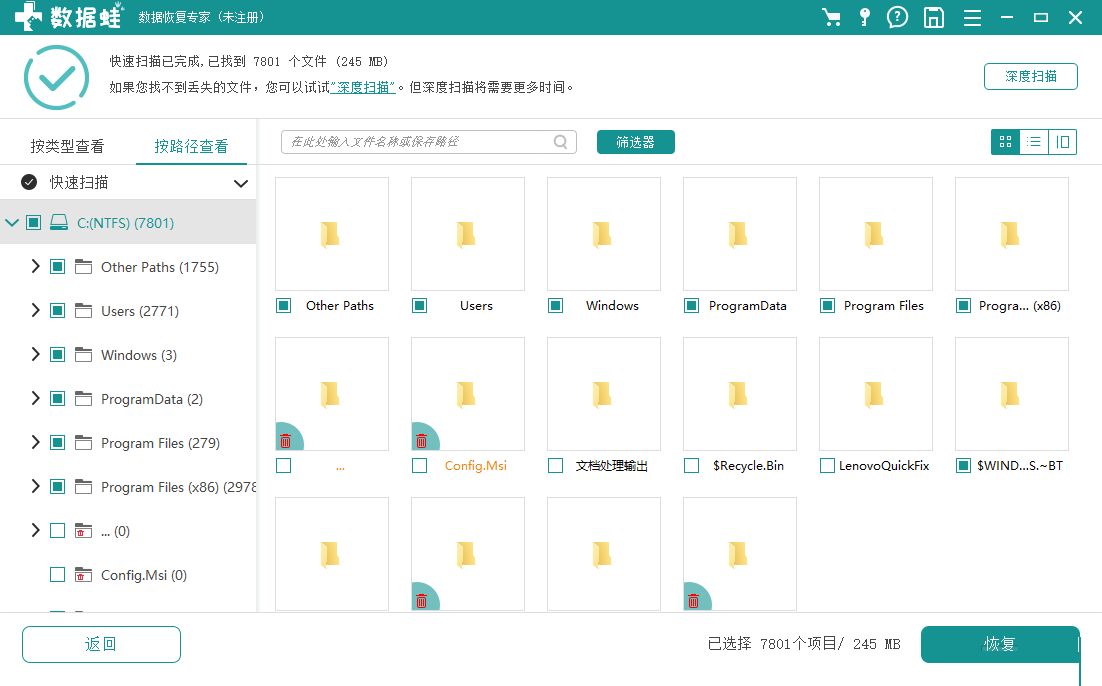
7、软件右上角的反馈按钮弹出数据恢复专家反馈弹框,点击输入电子邮箱恢复帝制,最后点击输入反馈内容即可进行数据提交操作
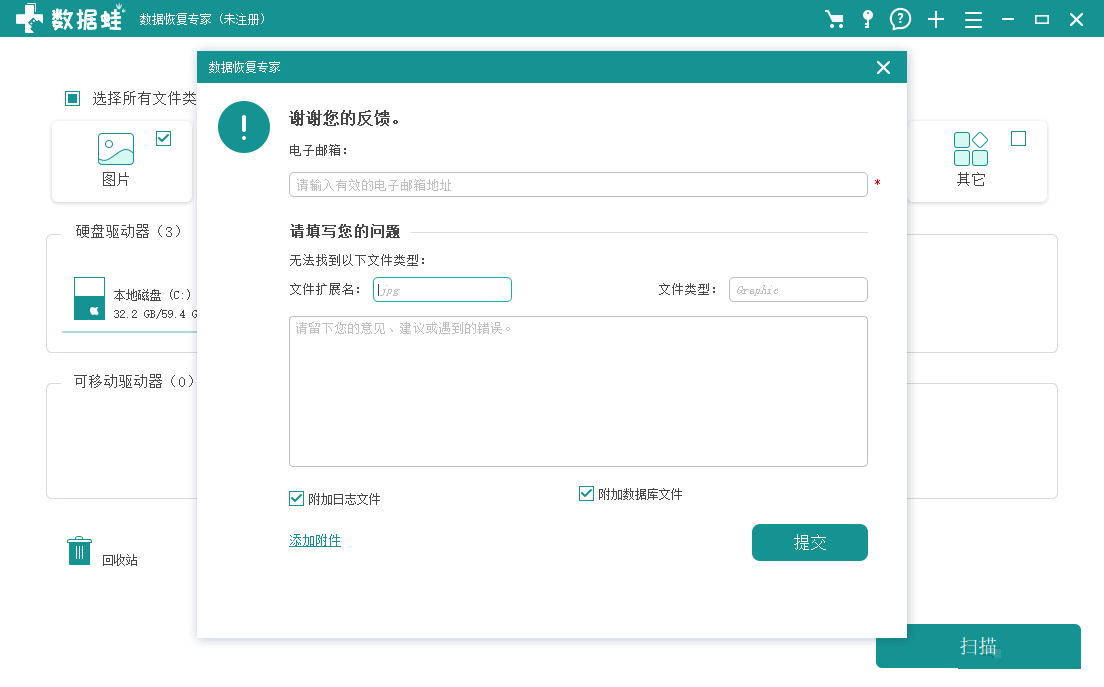
8、点击数据恢复专家扫描项目按钮弹出本地文件管理弹框,点击选中需要扫描恢复的文件夹即可对该文件夹进行扫描
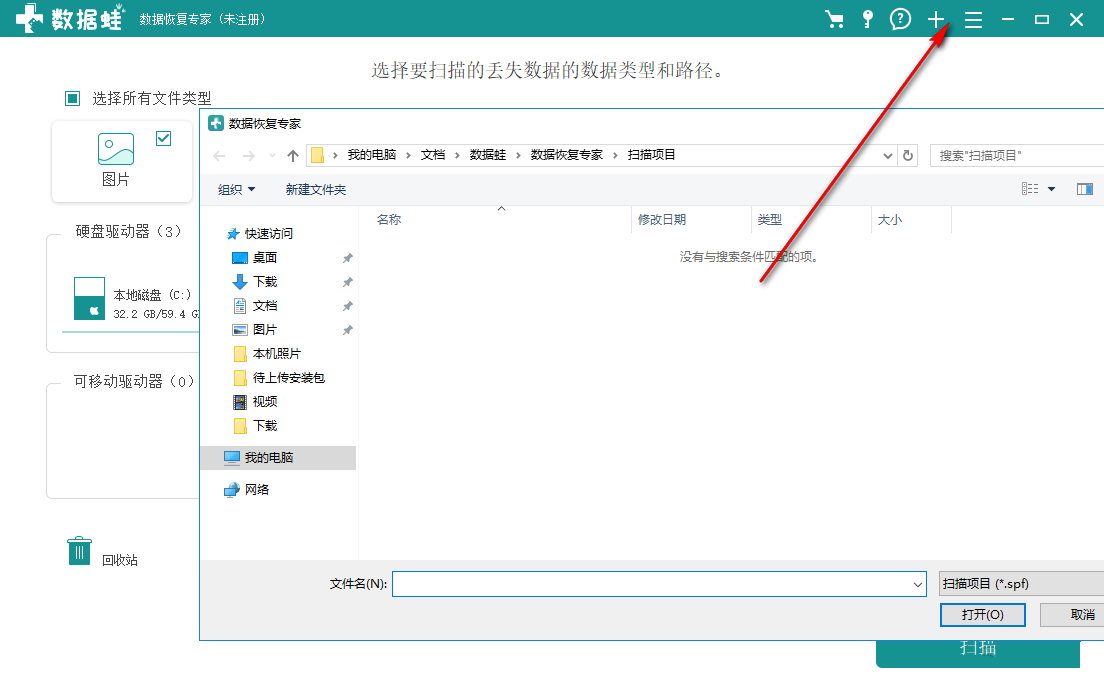
数据蛙数据恢复专家官方教程
步骤1:首先我们可以通过浏览器搜索:数据蛙数据恢复专家(网址:https://www.shujuwa.net/shujuhuifu/),或者直接点击下方“软件下载”按钮,将最新版本的软件下载安装到电脑上。
软件下载Mac电脑请点击此处下载
软件下载Win电脑请点击此处下载
步骤2:运行软件之后,此时可以看到软件界面有提供多种数据类型的扫描,你可以根据自己丢失文件的具体情况选择:视频、音频、文件、电子邮件等等;当然,你也可以全选,或许在扫描结果中会有意外的发现。
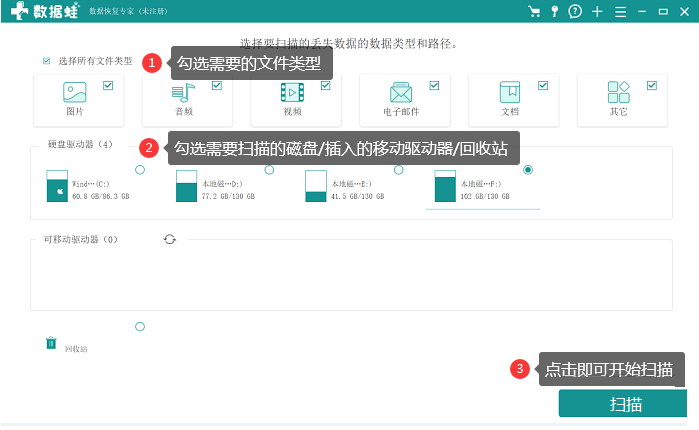
步骤3:选取完毕数据类型之后,我们需要选择误删除文件所在的硬盘,然后点击「扫描」对硬盘进行扫描,软件就会开始扫描硬盘,软件会自动检测出我们误删的文件,此时大家只要等待软件扫描完成即可。
步骤4:软件扫描完成之后,我们就可以在软件界面上查找自己误删的文件了,找到需要恢复的文件之后,然后点击「恢复」,将删除的文件进行保存,那么此时大家电脑上删除的文件就能够成功恢复了。
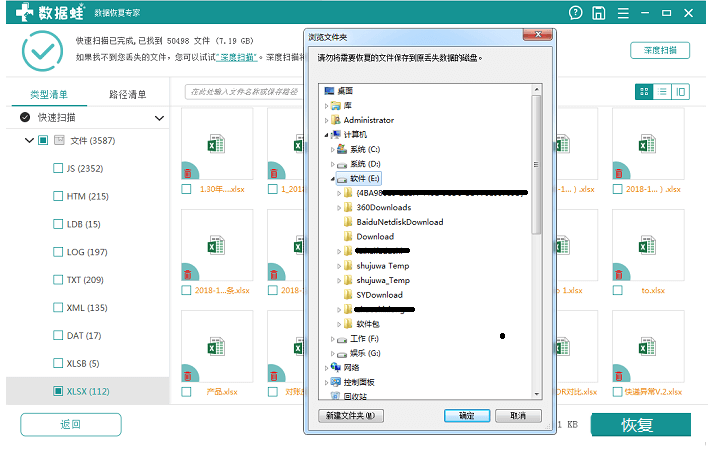
通过以上4个步骤,就是本文要介绍的电脑数据恢复方法,电脑不小心删除的文件就可以找回来,赶紧试试吧!小编提醒大家,在发现电脑误删数据后,停止对电脑操作,立马使用专业的数据恢复软件,能大大提高数据找回的概率,否则容易覆盖,导致无法恢复哦!
数据蛙数据恢复专家,该软件能够支持恢复的数据类型包括图片、视频、文件(文件夹、压缩包)、邮件等等内容,且每个数据类型的格式多样,操作简单,功能强大,易上手,文件读取速度高,修复成功率大。并支持免费扫描预览,先试用后付款的设计简直太方便了。
数据蛙数据恢复专家更新日志:
1:优化了性能
2:解决bug问题我们是认真的


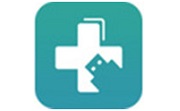

 抖音电脑版
抖音电脑版
 Flash中心
Flash中心
 鲁大师
鲁大师
 photoshop cs6
photoshop cs6
 QQ浏览器
QQ浏览器
 百度一下
百度一下
 驱动精灵
驱动精灵
 360浏览器
360浏览器
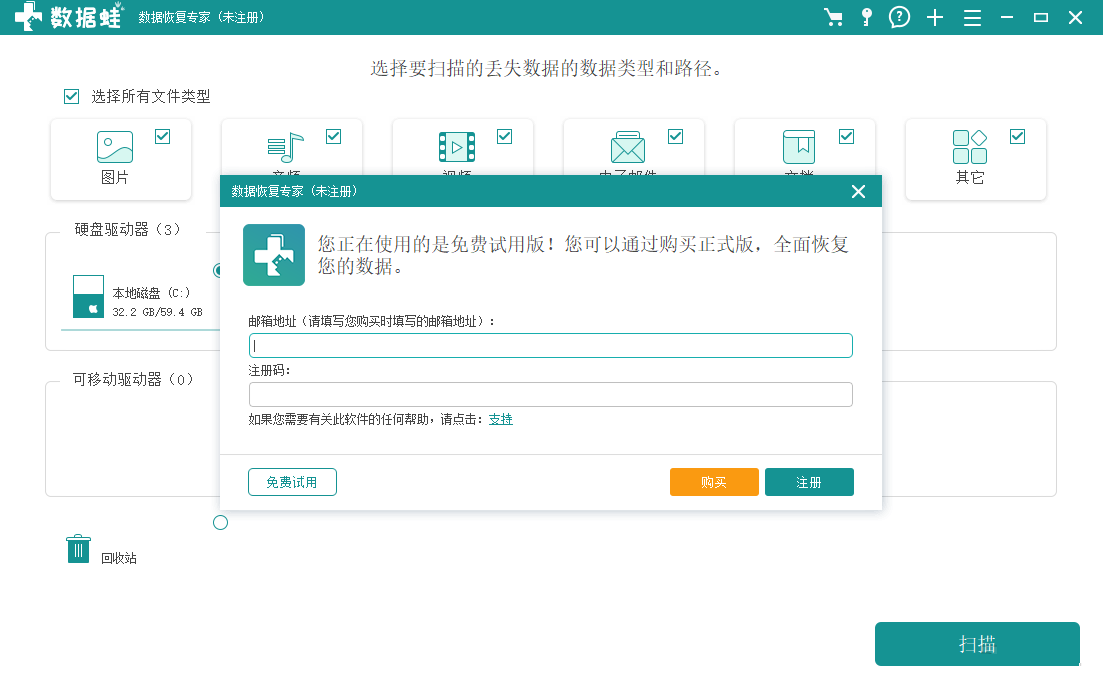
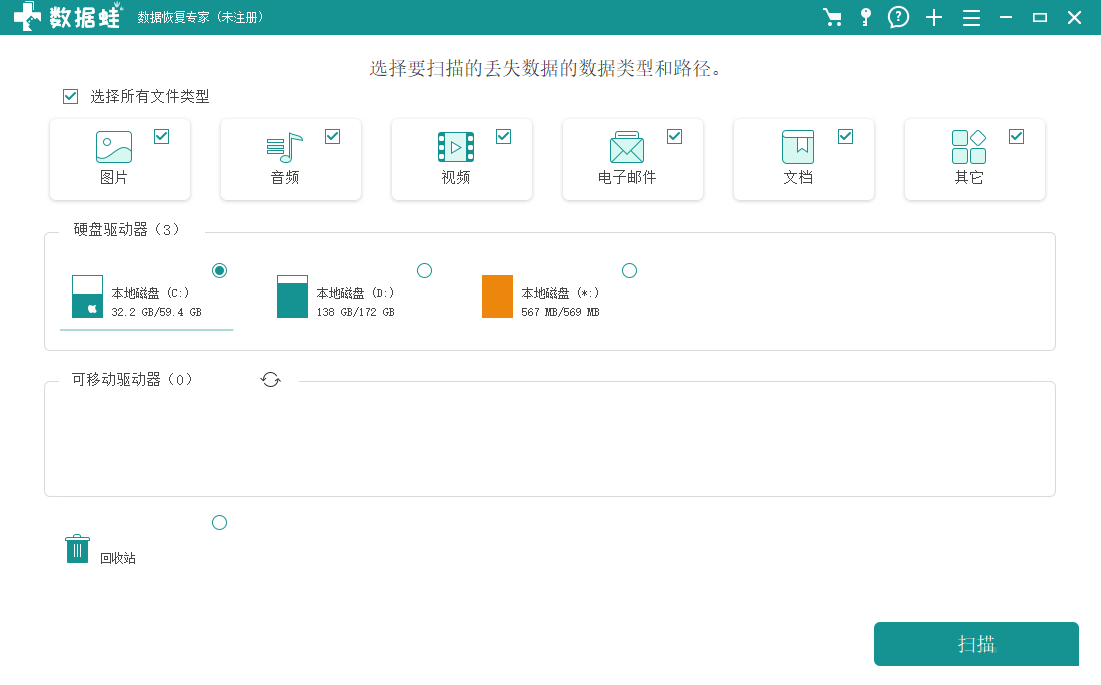
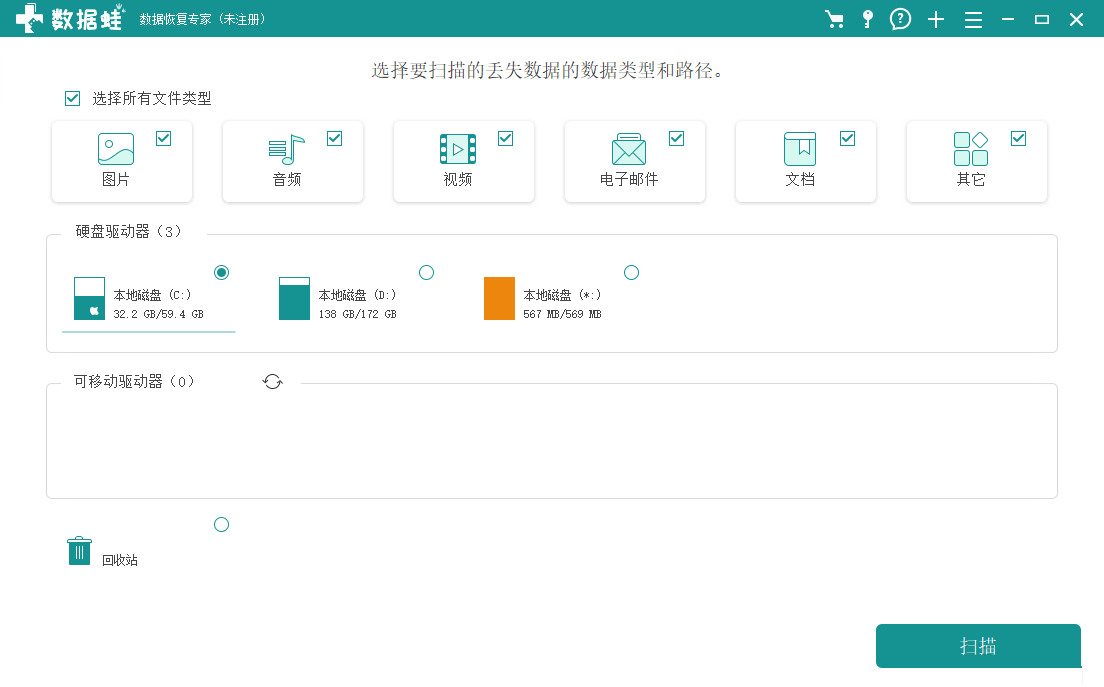
 金舟多聊
金舟多聊
 Google Chrome
Google Chrome
 风喵加速器
风喵加速器
 铃声多多
铃声多多
 网易UU网游加速器
网易UU网游加速器
 雷神加速器
雷神加速器
 爱奇艺影音
爱奇艺影音
 360免费wifi
360免费wifi
 360安全浏览器
360安全浏览器
 百度云盘
百度云盘
 Xmanager
Xmanager
 2345加速浏览器
2345加速浏览器
 极速浏览器
极速浏览器
 FinePrint(虚拟打印机)
FinePrint(虚拟打印机)
 360浏览器
360浏览器
 XShell2021
XShell2021
 360安全卫士国际版
360安全卫士国际版
 迅雷精简版
迅雷精简版